Установка пробной версии программы Навител Навигатор на iPhone или iPad, а также покупка полной версии осуществляется через магазин приложений AppStore .
Необходимо подключение к Интернету. Учитывая размер установочного файла, рекомендуется использовать Wi-Fi-соединение.
- Зайдите в магазин приложений App Store на вашем устройстве.
- Перейдите во вкладку Поиск и начните вводить Навител Навигатор. Выберите Навител Навигатор в отобразившемся списке программ.
Откроется экран с описанием программы. - В правом верхнем углу экрана нажмите кнопку Загрузить.
Начнется процесс загрузки программы, по завершении которого будет произведена установка программы на устройство. - Когда установка закончится, в правом верхнем угла экрана нажмите кнопку Открыть.
- Запустите ее в пробном режиме, либо выполните восстановление ранее совершенной покупки (см. инструкцию по активации пробного периода и восстановлению покупки). Если пробный период истек, а покупка ранее не совершалась, то необходимо приобрести лицензионный ключ (см. инструкцию по покупке программы или карт).
- Скачайте карты (см. инструкции по установке карт).
Как установить Навител. Пошаговая инструкция
Также программу можно установить через iTunes на вашем компьютере:
- Запустите iTunes на компьютере.
- Скачайте программу Навител Навигатор на компьютер.
- Подключите iPhone или iPad к компьютеру и синхронизируйте их.
- Отключите iPhone или iPad от ПК.
- Запустите Навител на вашем устройстве, активируйте пробный режим или восстановите ранее совершенную покупку (см. инструкцию по активации пробного периода и восстановлению покупки). Если пробный период истек, а покупка ранее не совершалась, то необходимо приобрести лицензионный ключ (см. инструкцию по покупке программы или карт).
- Скачайте карты (см. инструкции по установке карт).
Устройства на базе Android
Способ 1: Установка программы из Google Play
Установка программы Навител Навигатор на платформе Android осуществляется через магазин Google Play.
Необходимо подключение к Интернету. Учитывая размер установочного файла, рекомендуется использовать Wi-Fi-соединение.
- Запустите приложение Google Play Маркет в меню устройства.
- Нажмите кнопку Поиск в открывшемся экране приложения и начните вводить Навител Навигатор. Выберите Навител Навигатор в отобразившемся списке приложений.
- Ознакомьтесь с описанием программы и нажмите Установить. Операционная система проинформирует вас о возможностях и требованиях программы.
- Подтвердите установку.
- Программа Навител Навигатор будет загружена на устройство и установлена.
- Нажмите кнопку Открыть.
- Активируйте пробный период, либо активируйте Премиум версию путем восстановления покупки, покупки ключа, либо активацией ключа вручную (см. инструкцию по активации программы, активации пробного периода и восстановлению покупки). Если пробный период истек, а покупка ранее не совершалась, то необходимо приобрести лицензионный ключ (см. инструкцию по покупке программы или карт).
- Скачайте карты (см. инструкции по установке карт).
Быстрая установка навигатора Навител для андроид!!!
Способ 2: Установка файла .apk
- Перейдите в раздел Скачать данного сайта. Выберите файл .apk, подходящий для вашего устройства (выберите файл, соответствующий разрешению экрана вашего устройства, или файл с пометкой «подходит для всех разрешений экрана»). Сохраните файл на ПК. Если после загрузки вы получили файл с расширением zip, а не apk — переименуйте zip в apk.
- Подключите ваше устройство к ПК и скопируйте загруженный файл в память устройства, затем отключите устройство от ПК.
- Запустите файл с помощью менеджера файлов устройства и выполните все шаги установки.
- Запустите программу.
- Активируйте пробный период, либо активируйте Премиум версию путем восстановления покупки, покупки ключа, либо активацией ключа вручную (см. инструкцию по активации программы, активации пробного периода и восстановлению покупки). Если пробный период истек, а покупка ранее не совершалась, то необходимо приобрести лицензионный ключ (см. инструкцию по покупке программы или карт).
- Скачайте карты (см. инструкции по установке карт).
Устройства на базе Windows CE (автонавигаторы)
Программа была предустановлена производителем
Для восстановления ПО на навигаторах, выпущенных под собственной торговой маркой NAVITEL® c 2016 года (год и месяц производства указаны в серийном номере на корпусе и коробке: (название модели)(год)(месяц)(порядковый номер). Например, N50020180100001) следуйте инструкции.
Восстановить удалённую программу самостоятельно можно в том случае, если известен лицензионный ключ: он состоит из 22 знаков и имеет вид ХХХХХ-ХХХХХ-хххх-хххх-хххх. Ключ может быть указан в текстовом файле RegistrationKeys, который находится либо во внутренней памяти устройства, либо на SD карте (в завимисимости от места установки программы). Ключ также указан на лицензионной карточке, входящей в комплект поставки навигатора. На корпусе навигатора, либо в системной информации об устройстве, он не указывается.
Если лицензионный ключ не известен, но программа была установлена при покупке устройства — обратитесь по электронной почте в нашу службу технической поддержки по вопросу его восстановления. Укажите модель устройства и причину обращения.
Для восстановления удаленной программы:
- Зайдите в личный кабинет на сайте NAVITEL ® . Выберите раздел Мои устройства (обновления). Устройство, на которое устанавливается программа, необходимо добавить указав лицензионный ключ и имя устройства. Если устройство уже добавлено — переходите к пункту 2.
- В разделе Мои устройства (обновления) в столбце Обновить нажмите ссылку Доступные обновления напротив лицензии того устройства, на котором устанавливается программа. Откроется список обновлений, доступных в рамках приобретенных и зарегистрированных лицензий.
- Подключите навигатор к ПК при помощи кабеля. Если программа была установлена на карту памяти — достаточно подключить к ПК только карту памяти при помощи кард-ридера.
- Скачайте на ПК архив с программой для вашей модели и распакуйте его. Архив программы содержит папку с программой (Navitel, NaviOne, MobileNavigator или иные варианты — в зависимости от модели устройства) и, возможно, некоторые другие папки и файлы.
- Скопируйте содержимое архива на карту памяти или во внутреннюю память устройства.
- На странице Доступные обновления по ссылке Активационный файл под названием устройства скачайте активационный файл NaviTelAuto_Activation_Key.txt.
- Поместите его в папку с программой в памяти устройства или на флэш-карте, предварительно удалив старый активационный файл(ы) NaviTelAuto_Activation_Key.txt и/или NaviTelAuto Activation Key.txt (при наличии) из папки NaviTelContent/License и папки с программой. Убедитесь, что скопированный файл называется NaviTelAuto_Activation_Key.txt и в его названии нет дополнительных символов (например, скобок и цифр). При необходимости, переименуйте. Примечание: операционная система может скрывать известные ей расширения файлов, поэтому, если в названии скачанного файла отсутствует .txt, дописывать расширение вручную не нужно.
- Скачайте карты (см. инструкции по установке карт). Если программа была установлена на карту памяти, а восстановление проводится на другую карту памяти, необходимо активировать лицензионный ключ на новую карту памяти. Для этого заполните заявку на деактивацию ключа. В поле Причина деактивации выберите Замена флэш-карты. Перед отправкой заявки на деактивацию убедитесь, что программа с новой карты памяти запускается.
Программа была приобретена самостоятельно
- Перейдите в раздел Скачать данного сайта. В категории Устройства на базе Windows CE выберите и скачайте на Ваш ПК подходящий архив со сборкой программы Навител Навигатор.
- Подключите навигатор к ПК при помощи кабеля. Если программа будет установлена на карту памяти — подключите к ПК только карту памяти при помощи кард-ридера.
- Скопируйте папку Navitel из скачанного архива во внутреннюю память навигатора или на карту памяти соответственно.
- Проведите активацию программы согласно инструкции.
При наличии подключения к интернету на самом навигационном устройстве рекомендуется Активация из меню программы. В противном случае Активация лицензионного ключа программы через сайт.
Источник: navitel.ru
Установка навигационной системы «Навител Навигатор ANDROID»
Установка «Навител Навигатор» на смартфон или планшет
Чтобы установить программу на КПК или смартфон на базе Android, воспользуйтесь одним из следующих способов:
Способ 1: установка с помощью *.apk-файла
- В разделе «Скачать», Вы сможете загрузить новую версию программы (*.apk файл для ОС Android);
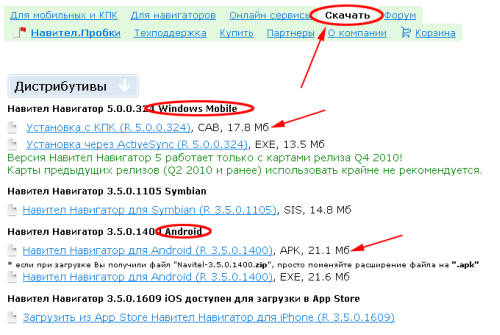
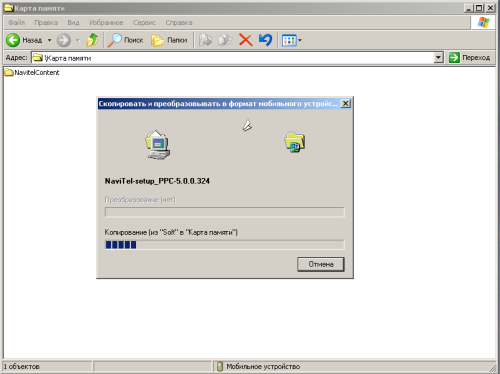
Способ 2: установка с помощью *.exe-файла
- В разделе «Скачать», Вы сможете загрузить новую версию программы (Выберите *.exe файл, подходящий для операционной системы, установленной на Вашем устройстве);
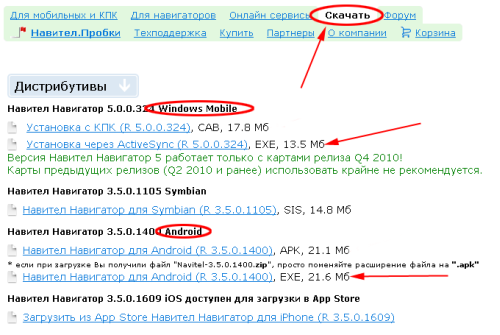
Способ 3: Установка с помощью Google Play (только для Android-устройств) *Рекомендованный способ*
Для установки программы данным способом требуется подключение к сети Интернет (GPRS, 3G, Wi-Fi или любым другим возможным способом). Поскольку размер установочного файла Навител Навигатор превышает 10Мб, рекомендуется использовать Wi-Fi соединение.
-
Из меню устройства запустите приложение “Google Play”.
Источник: navitel.ru
Куда устанавливается навител на андроиде путь. Установка программы навител навигатор
Навител – программа спутниковой навигации, ставшая крайне популярной в странах СНГ благодаря точности отображения местности и координат. Поэтому неудивительно, что вопрос, как установить Навител на Андроид бесплатно, возникает у пользователей всё чаще. Установка производится двумя способами: через Play Market и из APK-файла.
Скачивание в Play Market
Чтобы бесплатно скачать и установить Navitel с Play Market, требуется подключение к Wi-Fi. Сама программа занимает немного места, но когда вы начнете загружать и ставить карту на смартфон, то потратите большое количество мегабайт при условии использования мобильного интернета.

Те же действия можно выполнить с компьютера, через сайт Play.Google.com. Чтобы загрузить на мобильное устройство Navitel на Андроид, мы авторизуемся в том же аккаунте Google, который подключен на телефоне. При нажатии на кнопку «Установить» на Play.Google.com появится список с доступными устройствами. Для скачивания программы и карт также лучше использовать Wi-Fi подключение.
Когда приложение установлено, необходимо активировать на нем карты:
- Запустите Навител. Выберите язык и голос.
- Примите лицензионное соглашение.
- Начните пробный период, чтобы оценить возможности программы, прежде чем приобретать платную версию.
- Загрузите карты. После скачивания программа предложит их установить – соглашаемся и устанавливаем.

В течение 7 дней приложением можно пользоваться бесплатно, но затем Навител предложит приобрести лицензию. Сделать это можно двумя способами:
- На сайте Navitel.
- В самом приложении.

Посмотрим, как совершить покупку на сайте и как установить карты, которые вы приобрели у разработчиков программы:
После оплаты вы получите ключ активации. Чтобы использовать его, запустите Navitel и пройдите по пути Меню – Мой Навител – Купить – Карта – Активировать. Введите полученный ключ, чтобы карта заработала. В принципе, больше ничего не нужно знать о том, как скачать Навител на Андроид и установить карты через Play Market.
Установка из APK-файла
Если нет возможности подключиться к Wi-Fi, можно использовать для загрузки навигатора компьютер. Давайте посмотрим, на Андроид как установить Навител, используя файл APK.
- Зайдите на сайт разработчиков navitel.ru. Перейдите в раздел «Техподдержка» и откройте вкладку «Скачать».
- В поле «Дистрибутивы» внимательно изучите предложения для Android. Если вы знаете, какое разрешение у телефона/планшета, выбирайте подходящий дистрибутив. Если вы ничего не знаете о разрешении экрана, скачайте универсальную версию программы.
- Перейдите на вкладку «Карты для Навител Навигатор» и скачайте нужные карты. Обратите внимание: можно скачать карту России, которая весит 1 Гб, или ограничиться местностью отдельного федерального округа – такая карта займет в 4 раза меньше места.
Файлы скачаны, осталось разобраться, как установить навигатор на телефон или планшет. Чтобы выполнить инсталляцию, подключите устройство к компьютеру через USB. Перенести на карту памяти файлы – установщик программы с расширением *.apk и карту с расширением *.nm7. После перемещения данных можно отключить устройство от компьютера.

Подготовка завершена, можно смотреть, как установить карты Навител на Андроид через APK-файл.
- Откройте раздел «Безопасность» в настройках. Включите установку приложений из неизвестных источников.
- Запустите любой файловый менеджер и найдите в памяти устройства установочный файл навигатора с расширением *.apk. После завершения установки его можно удалить с устройства, чтобы освободить место.
Программа установлена, но карт в ней пока нет. Чтобы добавить их, необходимо переместить файл с расширением *.nm7 в папку / NavitelContent/ Maps. Если вы используете файловый менеджер типа ES Проводник, то файл необходимо положить в папку /storage/ extSdCard/ Android/ data/ com.navitel/ files/ NavitelContent/ Maps.

Мобильные устройства на базе ОС Андроид сегодня набирают все большую популярность. Эта платформа является наиболее динамично развивающейся, а ее интерфейс прост и понятен. Также несомненным плюсом этих устройств является наличие встроенного чипа GPS, благодаря чему их можно использовать в качестве полноценного навигатора. О том, как установить навигатор на андроид, мы и поговорим в этой статье.
Самый легкий метод установки навигационной программы на android-устройство – загрузка его из Play Market – специального приложения, которое доступно на любых устройствах и гаджетах, которые работают под управлением вышеназванной программной оболочки. В маркете без особого труда вы сможете найти любое интересное вам приложение и установить его на свой гаджет.
Для получения возможности использовать Play Market надо иметь учетную запись Google. Для этого перейдите на сайт gmail.com и зарегистрируйтесь. После завершения регистрации – авторизуйтесь на своем андроид-гаджете, используя связку логин-пароль с сайта gmail.com. Запустите гугл маркет. В строке поиска задайте название навигационного приложения, которое желаете установить.
После того как разыскиваемое вами приложение появится в списке найденный – перейдите к нему, кликнув по его названию. В открывшейся странице нажмите кнопку “Установить”.

Если по какой-либо причине вы не можете или не хотите использовать google market для установки приложений – навигатор на android можно установить вручную. Для этого скачайте установочный файл с интернета. Можете использовать компьютер или свое андроид-устройство. Если для скачивания вы использовали компьютер, перепишите скачанный файл в память вашего гаджета.
Если вы скачали файл через устройство, просто найдите его при помощи файлового менеджера. После того как загрузка файла завершена, кликните на него и следите за установкой.

После завершения установки запустите его ярлык. В новых версиях этой программной оболочки ярлыки для запуска установленных приложений автоматически создаются на главном домашнем экране. Если там ярлыка нет – ищите его в полном списке установленных приложений.

Следуя этим советам, вы сами сможете установить любое навигационное приложение на свой андроид и в полной мере насладиться установленным софтом во время езды по неизвестным вам маршрутам.
Навител — инструмент, экономящий нервы и деньги многих автолюбителей. Российская система навигации помогает избегать скоплений машин и сокращает временные затраты и расходы на бензин, который прожигается в пробках.
Комплекс данных со спутников помогает легко найти путь даже в отдаленных и неизвестных районах, выстроив оптимальный маршрут. Навигационный сервис регулярно обновляется, существуют версии для навигаторов с разными операционными системами. Именно поэтому все больше обывателей принимают решение установить программу Навител на свой гаджет.
ВАЖНО! Перед тем как установить Навител на навигатор, стоит уточнить операционную систему гаджета. Желательно, чтобы это был Windows старше 5 версии. Это связано с тем, что базы навигации постоянно обновляются и старой оперативной системе уже не под силу корректно отображать весь массив данных. Например, фирма Explay предлагает массовому потребителю доступный PN 375 навигатор, установить систему Навител, на который можно не более чем за 5 минут.
Установка Navitel начинается с подключения навигатора к компьютеру. Это позволяет увидеть структуру файловой системы устройства и установить базы в память гаджета. Российская компания не стоит на месте, постоянно обновляя карты и их формат. Так, последние версии не только подробнее, но и весят на треть меньше первых генераций, что позволяет записывать на средний навигатор карты двух-трех стран без потери производительности устройства, не используя внешнюю память.
Интерфейс программы интуитивно понятен, поэтому загрузив систему навигации на устройство, вы уже точно поймете, как установить очередную новую версию Навител на навигатор. В файловой структуре самого гаджета система записывает три папки: Navi, Navitel и Navitel content. Первую папку перед повторной загрузкой можно смело удалить.
Наибольшую смысловую нагрузку несёт папка Navitel Content — в ней лежат старые карты и файлы индексации. Они могут пригодиться, если вы захотите вернуться к предыдущей генерации системы. Например, если понадобится выяснить, на каком ком-порте и скорости работала предыдущая версия, поскольку не всегда оптимальный ком-порт универсален и выставляется автоматически.
Поэтому есть смысл сохранить содержимое папок на компьютер и перед тем как заново установить программу на устройство, просто скопировать старые данные с компьютера. Другой способ — поискать в интернете наименования стартовых файлов, пути и ком-порты для той или иной модели. На большинство гаджетов такие данные в сети имеются.
Чтобы установить на устройство программу новой генерации взамен старой, необходимо скачать файл установки на компьютер, и скопировать папку Navitel, заменив одноименную паку во внутренней памяти устройства. Аналогично можно обратиться к сохраненным данным перед тем, как заново установить Навител на навигатор.
Файлы переносятся просто перетягиванием мыши. Важно, чтобы названия папок в файле установки новой версии и в корневой папке навигатора совпадали, иначе устройство не сможет найти путь внутри самой системы, чтобы выстроить маршруты и коректнно отобразить карты.
По окончании копирования файлов, полная установка Навител на навигатор произойдет после перезагрузки устройства. Несложный процесс настройки программы заключается в согласии с запросами программы, постановка галочки на лицензионном соглашении.
Существуют две версии программы: пробная и полная. Обе имеют одинаковый функционал, но пробная действует лишь 30 дней с момента установки. Многие автолюбители, стремясь воспользоваться софтом бесплатно, сканируют интернет, чтобы найти загрузочный файл и установить ломаный Навител 2017 года на свои навигаторы. В сети выложены ключи взломанный файлы установки, но они быстро блокируются.